Win10如何调整虚拟内存提高运行速度
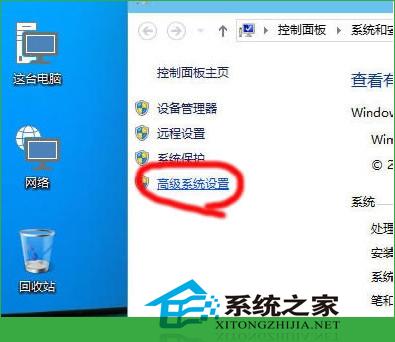
Win10如何调整虚拟内存提高运行速度
在Windows 10操作系统中,虚拟内存(或页面文件)是一个基本组件,用于删除和临时存储分配给硬盘的内存(RAM)中使用频率较低的修改过的页面。通过这种方法,系统可以将更快的物理内存优先用于更频繁的进程和应用程序,提高整体性能,并防止设备在系统内存耗尽时锁定。此外,页面文件对于在系统崩溃(蓝屏死机)期间支持崩溃转储也很重要,因为如果没有足够大的页面文件,将不会创建包含系统内存所有内容的转储。
手动调整虚拟内存
以下是详细的步骤:
- 打开系统属性:右键单击计算机的“此电脑”图标,然后选择“属性”。这将打开系统属性窗口。
- 打开高级系统设置:在系统属性窗口中,单击左侧面板中的“高级系统设置”链接。这将打开系统属性对话框的“高级”选项卡。
- 打开虚拟内存设置:在“高级”选项卡中,单击“性能”部分下的“设置”按钮。这将打开性能选项卡。
- 调整虚拟内存设置:在性能选项卡中,单击“高级”选项卡下的“更改”按钮。这将打开虚拟内存对话框。
- 禁用自动管理虚拟内存:首先,确保选中了“自动管理所有驱动器的分页文件大小”复选框。然后取消选中针对驱动器自动设置分页文件大小复选框。
- 设置自定义虚拟内存大小:现在,您可以为每个驱动器设置自定义的虚拟内存大小。选择一个驱动器,并选择“自定义大小”。然后输入所需的初始大小和最大值,点击确定完成操作。
使用命令提示符调整虚拟内存
如果您熟悉命令行操作,也可以通过命令提示符来调整虚拟内存。具体步骤如下:
- 搜索“命令提示符”,右键单击顶部结果,然后选择“以管理员身份运行”选项。
- 键入以下命令以了解页面文件的当前状态,然后按Enter键。
- 键入以下命令以将管理器切换到自定义虚拟内存,然后按Enter键。
- 键入以下命令来设置虚拟内存的初始大小和最大值,然后按Enter键。
通过以上步骤,您可以根据自己的需求调整虚拟内存的大小,提高Win10系统的运行速度和性能。记得在设置好虚拟内存后重启电脑,以便使更改生效。
本篇文章所含信息均从网络公开资源搜集整理,旨在为读者提供参考。尽管我们在编辑过程中力求信息的准确性和完整性,但无法对所有内容的时效性、真实性及全面性做出绝对保证。读者在阅读和使用这些信息时,应自行评估其适用性,并承担可能由此产生的风险。本网站/作者不对因信息使用不当或误解而造成的任何损失或损害承担责任。
